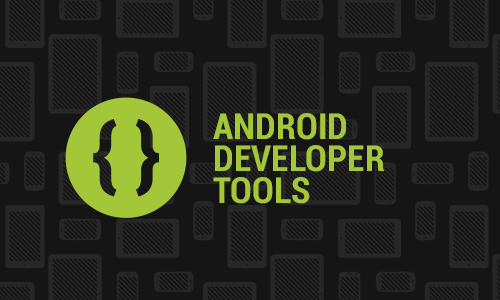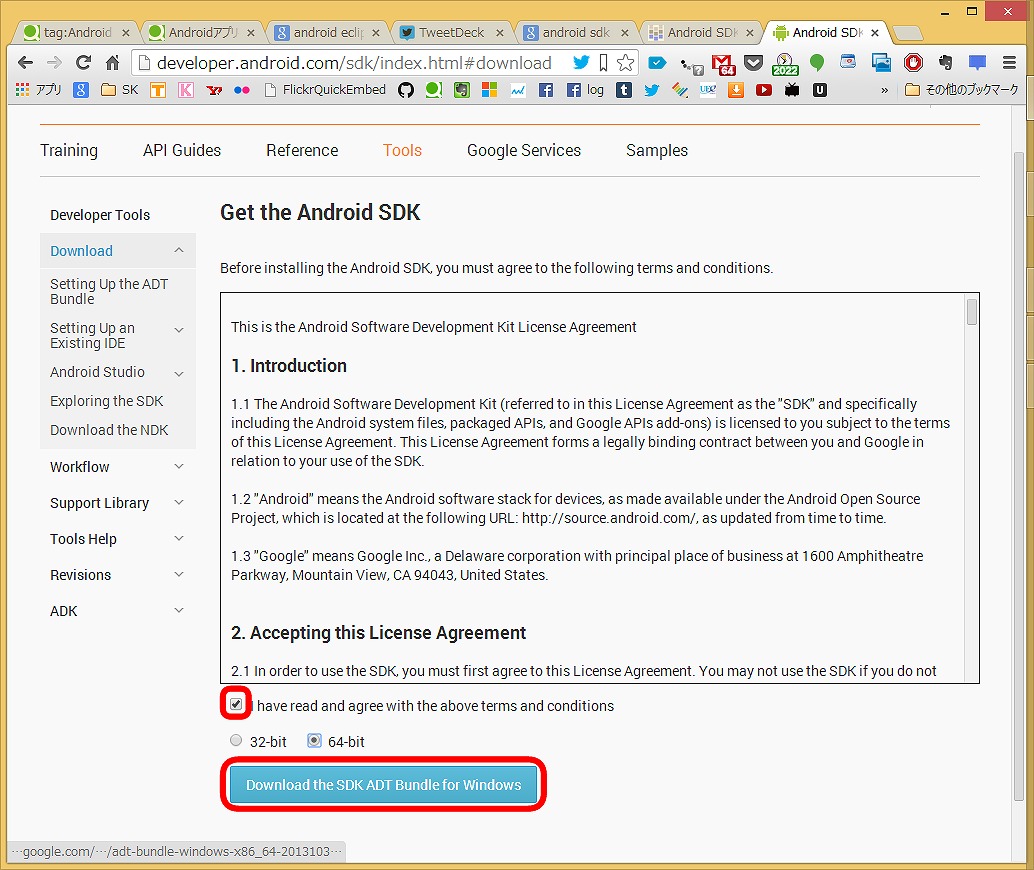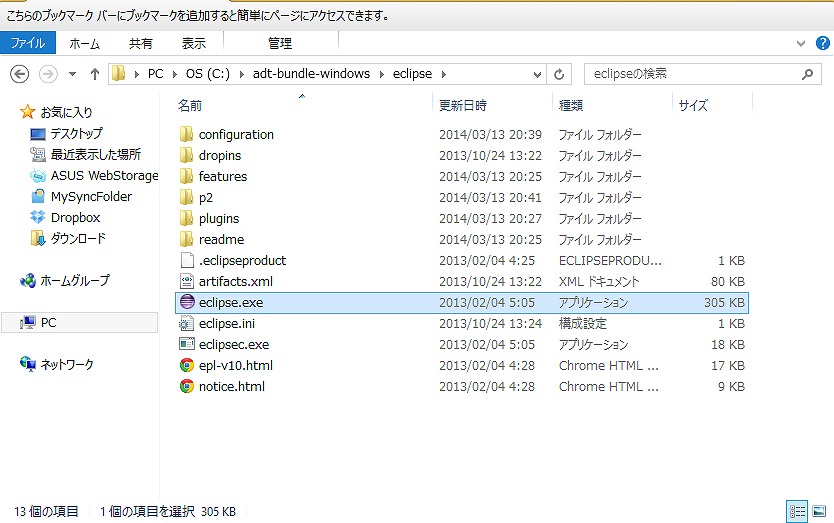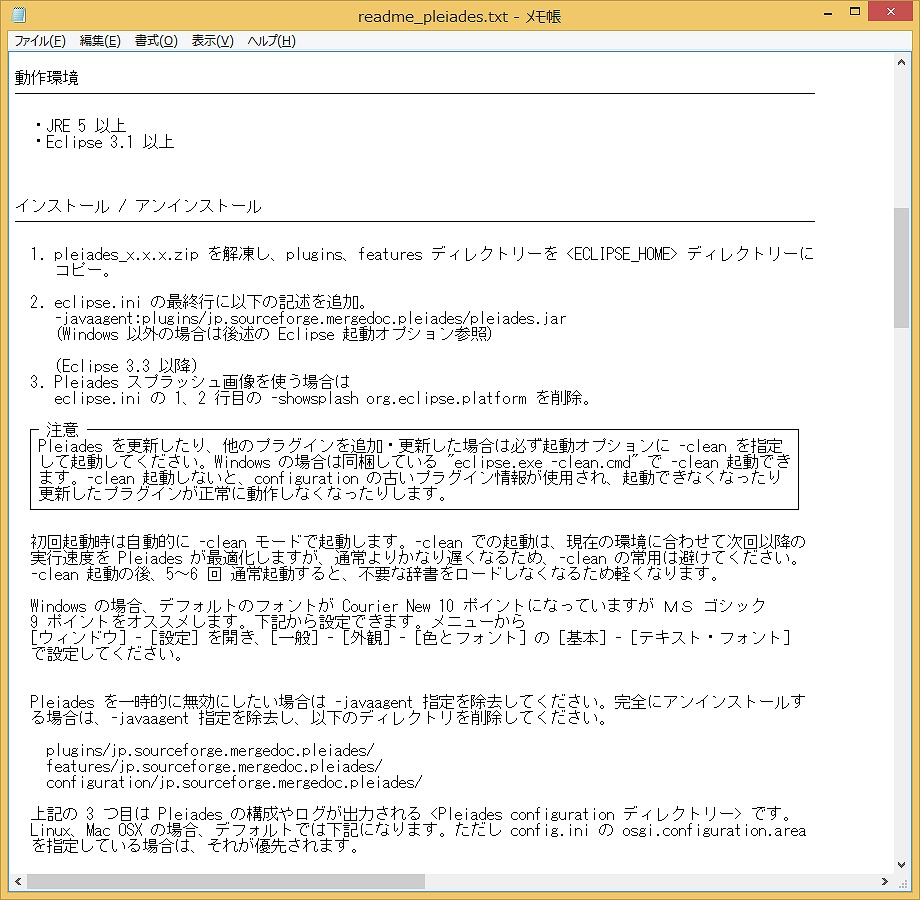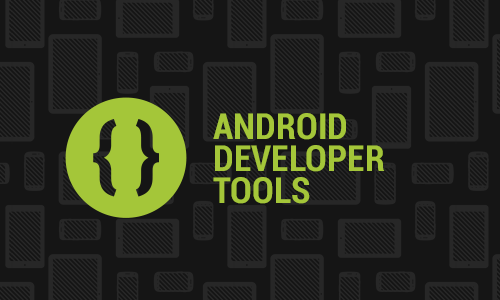
コンニチハ、アンドロイダーデス。カー(@ykakey)デス。
今回は、Androidアプリの開発環境の構築が前に比べてだいぶ楽になったそうなので少し自分の環境で試してみました。この記事はその時に自分がやったことの記録です。
Androidの環境構築のために利用するサイトは時間が経つと変わることが多くあるので「画像と違う~!」となっていても許してね( ◜◡◝ )
Android SDK のダウンロードをする
ADT Bundle for Windowsをダウンロード
▼ こちら(http://developer.android.com/sdk/index.html)のサイトへアクセスしてダウンロードできます。(2014年3月14日現在)
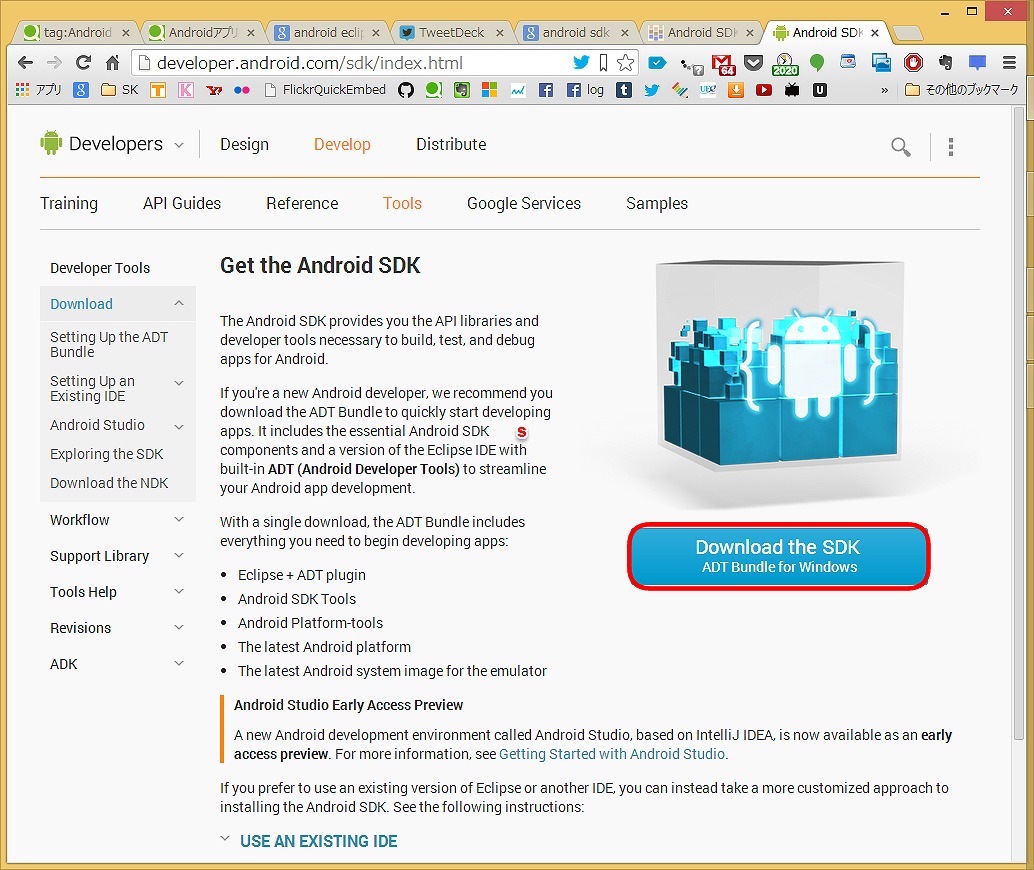
▼ ダウンロードできたら解凍。adt-bundle-windowsうんちゃらかんちゃらがてにはいります。
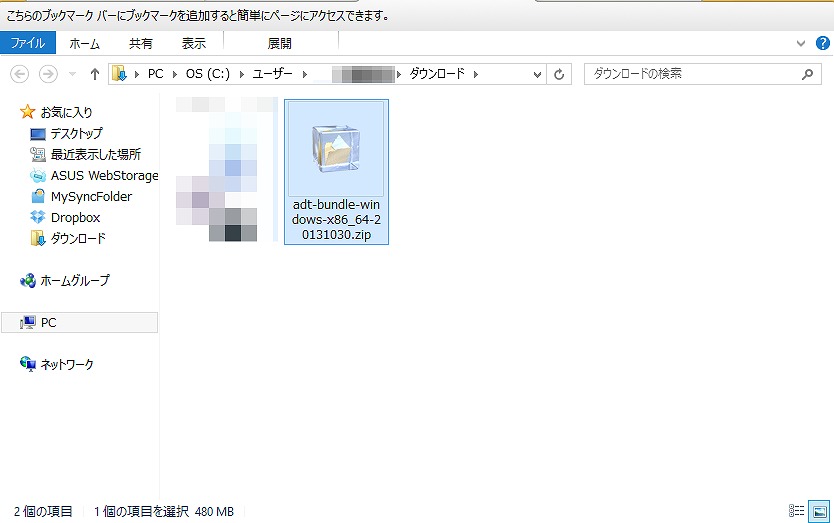
▼ 解凍ソフトはLhaplusを使用。解凍時間は長いです。ぞうさんのおはなもながいです。
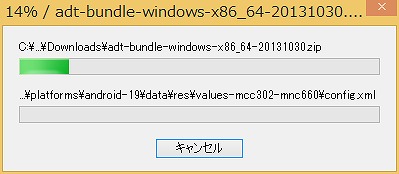
▼ 解凍が終わるとadt-bundle-windowsという感じのフォルダが出てくる。
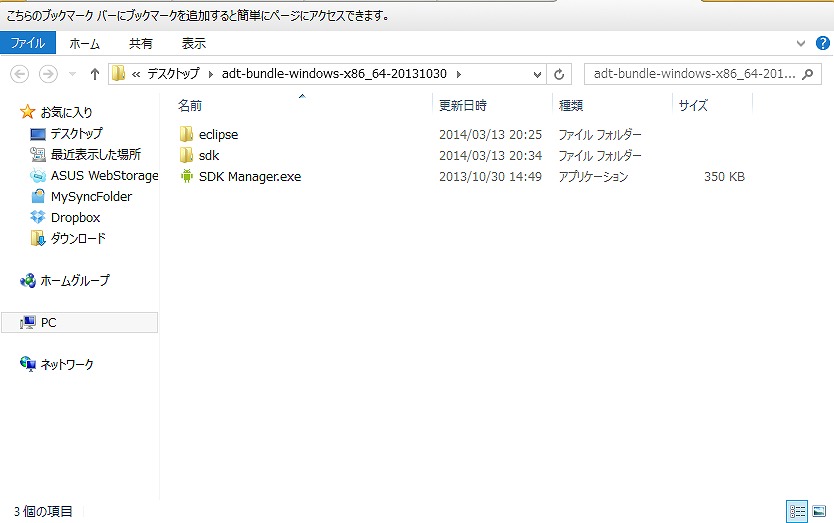
▼ ADT起動画面。今までEclipseのロゴ見ていたので新鮮です( ◜◡◝ )

▼ workspaceの確認。チェックをつけると起動時に毎回聞かれなくなります。
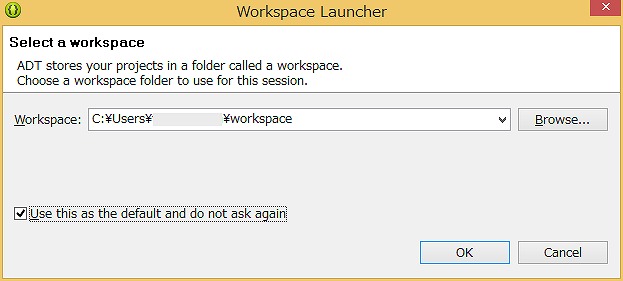
日本語化プラグイン pleiades の導入
次はeclipseの日本語化プラグインの導入についてまとめました。
pleiades HPで情報を確認
http://mergedoc.sourceforge.jp/#pleiades.htmlからダウンロードができます。安定版をどこのサイトでもおすすめしてると思います。当時の安定版1.4.0を選択しました。
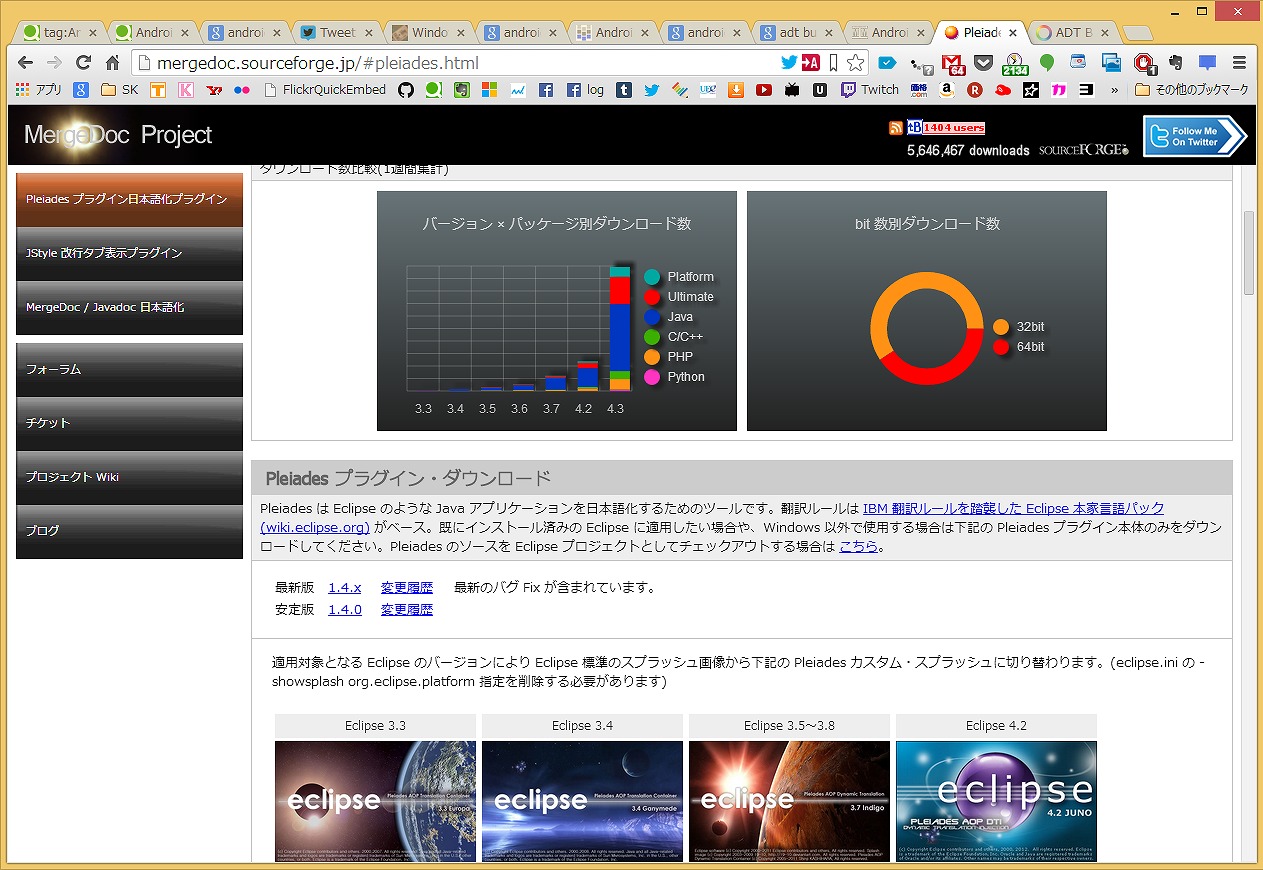
▼ ダウンロード後、解凍したフォルダの中身はこんな感じ。pluginとfeaturesのフォルダをadt-bundle-windowsフォルダの中のeclipseフォルダに入れる。もともと入ってるやつを上書き。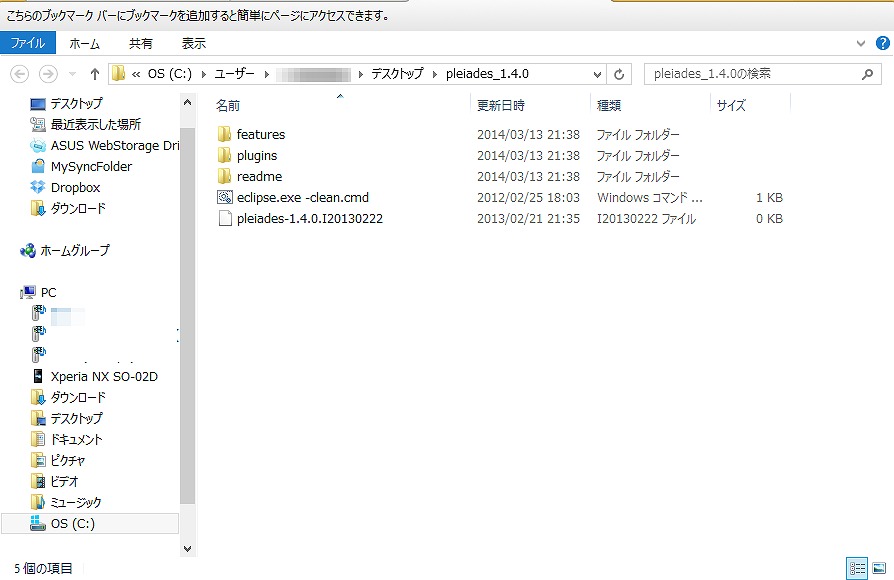
動作環境
- JRE 5 以上
- Eclipse 3.1 以上
インストール / アンインストール
1. pleiades_x.x.x.zip を解凍し、plugins、features ディレクトリーを <ECLIPSE_HOME> ディレクトリーに
コピー。2. eclipse.ini の最終行に以下の記述を追加。
-javaagent:plugins/jp.sourceforge.mergedoc.pleiades/pleiades.jar
(Windows 以外の場合は後述の Eclipse 起動オプション参照)(Eclipse 3.3 以降)
3. Pleiades スプラッシュ画像を使う場合は
eclipse.ini の 1、2 行目の -showsplash org.eclipse.platform を削除。
おわりに
![]()
Android is たのし。